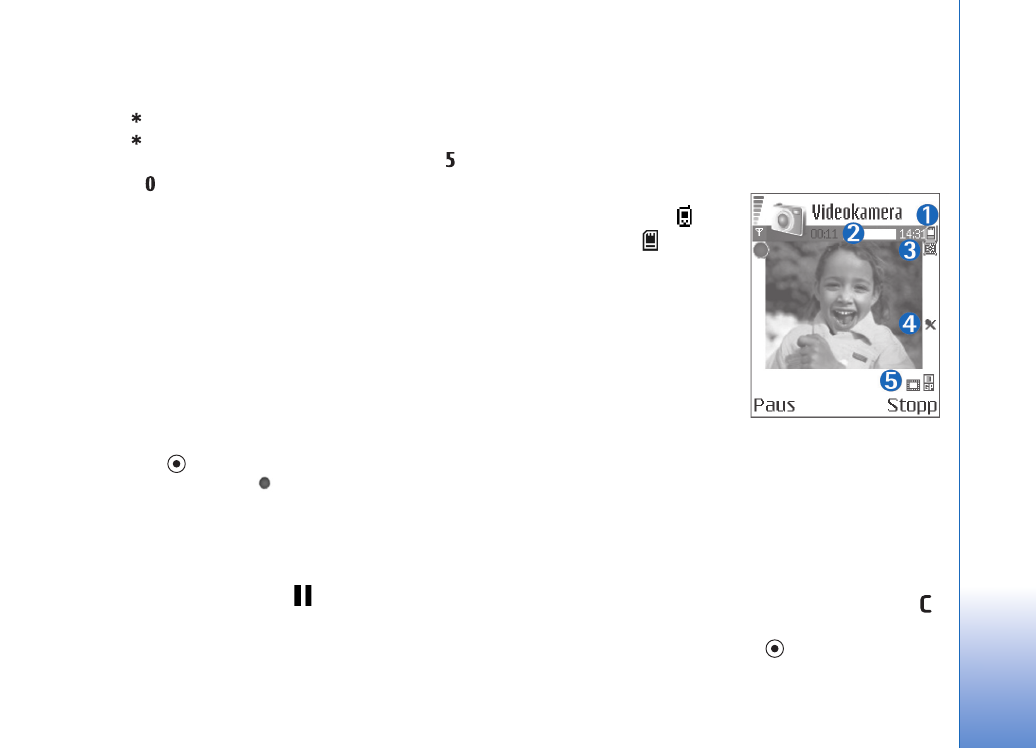
Videoinspelning
Du växlar mellan stillbildsläget och videoinspelningsläget
genom att välja
Val
>
Bildläge
eller
Videoläge
. Öppna
Videoläge
.
Om du vill justera ljus och färger innan du spelar in video
väljer du
Val
>
Videoinställningar
>
Fotoläge
,
Vitbalans
eller
Färgton
. Se ”Justera färg och ljus”, sid. 35.
Om du vill välja ett läge väljer du
Val
>
Videoinställningar
>
Fotoläge
. Se ”Sökarlägen”, sid. 35.
1
Tryck på
när du vill börja spela in.
Inspelningssymbolen
visas. Blixten tänds och en ton
hörs, vilket gör den inspelade medveten om att
inspelning av video pågår. Det ger ingen blixteffekt
i videoklippet.
2
Du kan göra paus när som helst under inspelningen
med
Paus
. Paussymbolen (
) blinkar på displayen.
Videoinspelningen avbryts automatiskt om
inspelningen är pausad och ingen knapp trycks ned
inom en minut.
3
Välj
Fortsätt
om du vill fortsätta.
4
Välj
Stopp
när du vill stoppa inspelningen.
Videoklippet sparas automatiskt i mappen
Foto &
video
i
Galleri
. Se ”Galleri”, sid. 41.
Indikatorerna för videoinspelning visar följande:
• Indikatorerna (1) för
enhetens minne (
) och
minneskort (
) visar var
videoklippen sparas.
• Indikatorn för aktuell
videolängd (2) visar
upplupen och
återstående tid.
• Lägesindikatorn (3)
visar det aktiva läget.
Se ”Sökarlägen”, sid. 35.
• Mikrofonindikatorn (4)
visar att mikrofonen är avstängd.
• Indikatorn för videokvalitet (5) visar kvaliteten på den
valda videon.
Efter inspelningen av videoklippet:
• Om du vill spela upp videoklippet du spelade in direkt
väljer du
Val
>
Spela
.
• Om du inte vill behålla videoklippet trycker du på
.
• Om du vill gå tillbaka till motivsökaren och spela in ett
nytt videoklipp trycker du på
.
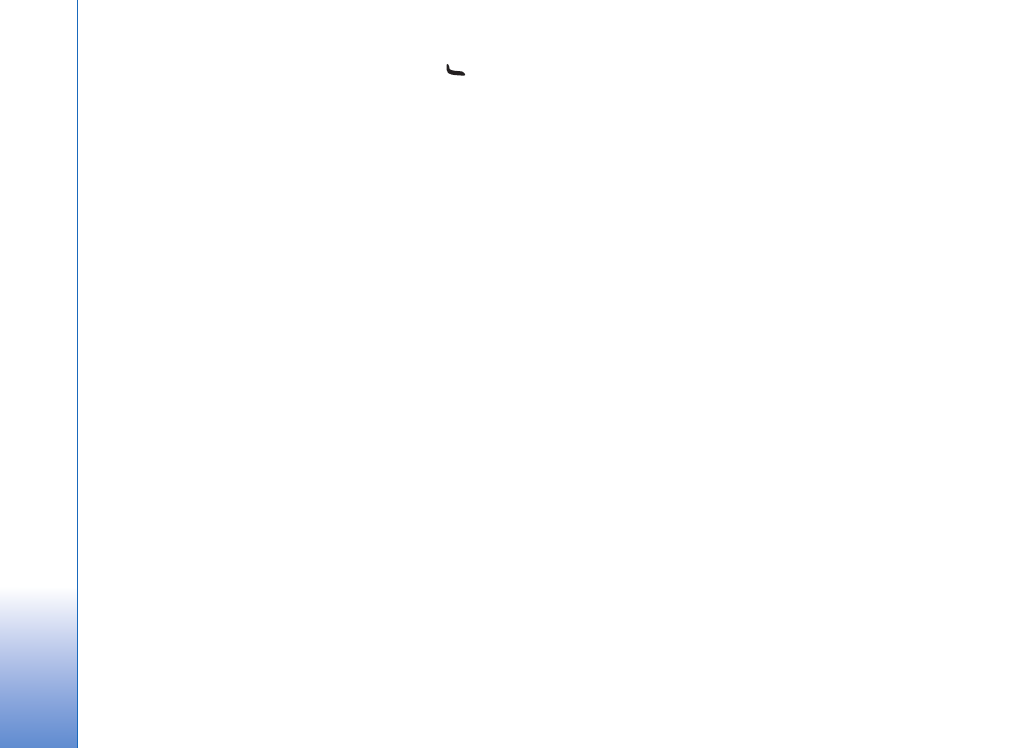
Ka
mer
a
oc
h G
a
ller
i
38
• Om du vill skicka videoklippet trycker du på
och
väljer
Via MMS
,
Via e-post
eller
Via Bluetooth
.
Mer information finns i ”Meddelanden”, sid. 53 och
”Bluetooth-anslutningar”, sid. 87. Det här alternativet
är inte tillgängligt under ett pågående samtal.
• Om du vill skicka ett videoklipp till den du talar med
under ett pågående samtal väljer du
Val
>
Sänd till
samt.part.
.
• Om du vill redigera videon väljer du
Val
>
Redigera
.
Se ”Redigera videoklipp”, sid. 39.
Videoinställningar
Det finns två typer av inställningar för videoinspelning:
Inställningar i
Videoinställningar
och huvudinställningar.
För justering av inställningarna i
Videoinställningar
, se
”Justera färg och ljus”, sid. 35. Dessa inställningar återgår
till standardinställningarna när du stänger kameran,
medan huvudinställningarna bibehålls tills du ändrar dem
igen. Om du vill ändra huvudinställningarna väljer du
Val
>
Inställningar
och väljer bland följande:
Ljudinspelning
– Välj
På
om du vill spela in både bild och
ljud.
Videokvalitet
– Ställ in videoklippets kvalitet som
Hög
,
Normal
eller
Delning
. Om du väljer
Hög
eller
Normal
begränsas videoinspelningens längd av det tillgängliga
utrymmet på minneskortet, upp till 1 timme per klipp.
Om du vill visa videon på en TV eller dator väljer du
videokvaliteten
Hög
, vilket ger CIF-upplösning (352 × 288)
och filformatet .mp4.
Videoklipp i .mp4-format kan inte skickas i ett
MMS-meddelande. Om du vill visa klippet i mobiltelefoner
väljer du
Normal
, vilket ger QCIF-upplösning (176 × 144)
och 3GPP-format. Om du vill skicka videoklippet via MMS
väljer du
Delning
(QCIF-upplösning, 3GPP-format).
Ett
Normal
videoklipp begränsas till 300 kB (ungefär
20 sekunder) så att det kan skickas som MMS till en
kompatibel enhet. På en del nät går det dock endast att
skicka MMS på max. 100 kB. Kontakta tjänstleverantören
eller nätoperatören om du vill ha mer information.
Lägg till album
– Välj om du vill spara det inspelade
videoklippet i ett visst album i
Galleri
. Om du väljer
Ja
visas en lista över tillgängliga album.
Visa video som tagits
– Välj om du vill att det inspelade
videoklippet automatiskt ska spelas upp när inspelningen
avslutas.
Standardvideonamn
– Ange ett namn eller ett datum.
Använt minne
– Definiera vilket minne som ska användas
som standard: enhetens minne eller minneskortet.
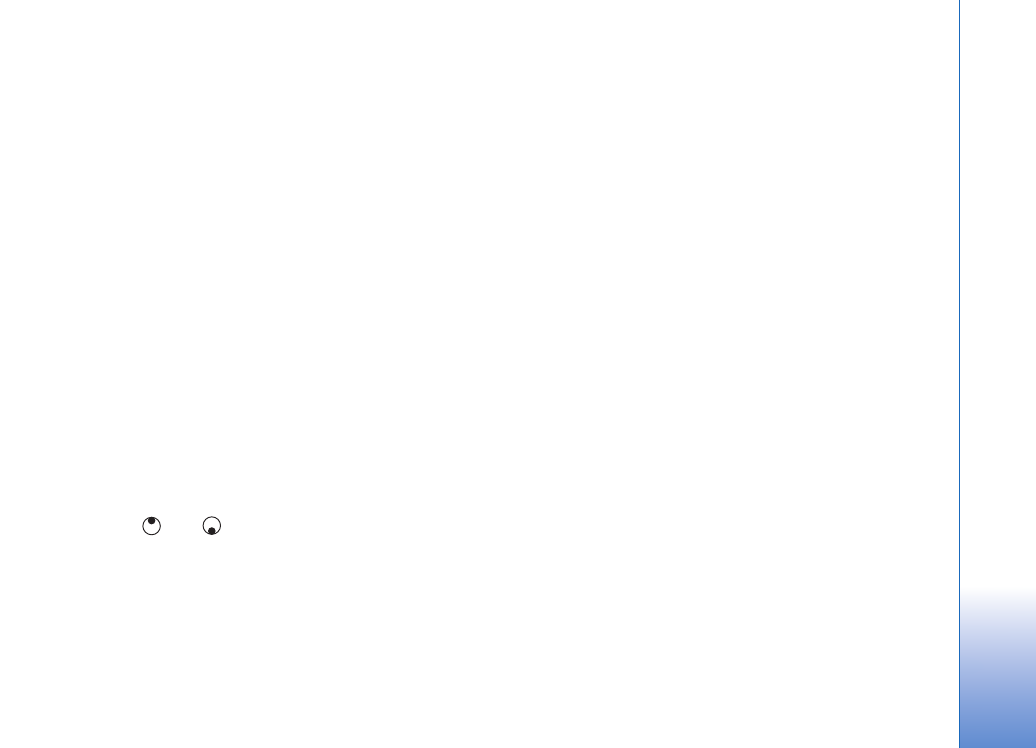
Ka
mer
a
oc
h G
a
ller
i
39